
Hướng dẫn cách kiểm tra đời máy laptop chi tiết
Model laptop là một thông tin quan trọng giúp bạn hiểu rõ hơn về laptop của mình, đặc biệt khi cần sửa chữa / thay thế linh kiện. Tuy nhiên, không phải ai cũng biết cách kiểm tra đời máy laptop vì hầu như khách hàng chỉ chú ý đến dung lượng bộ nhớ, cấu hình, thương hiệu,…
Các hãng laptop đều cung cấp cho khách hàng thông tin sản phẩm thông qua các nhãn dán ngay trên góc màn hình hoặc dưới đáy của máy. Do vậy, nếu các nhãn dán không quá mờ hoặc bị rách, bạn hoàn toàn có thể kiểm tra Serial laptop và Model Mainboard (số hiệu) máy, nhà sản xuất,…
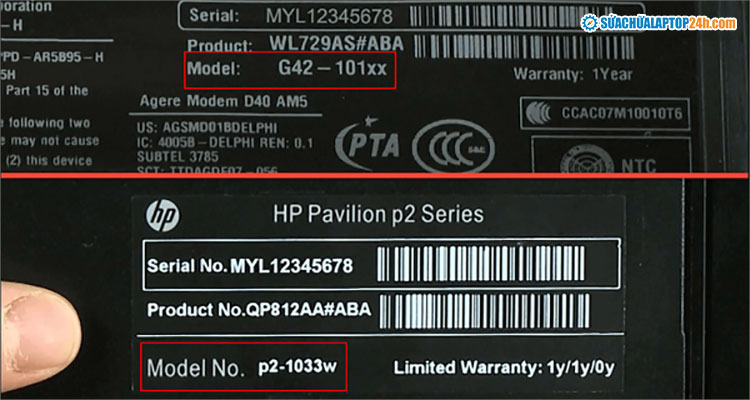
Kiểm tra dòng máy laptop dưới đáy máy
Nếu không còn vỏ máy hoặc bị mờ, bạn cũng dễ dàng kiểm tra mã máy laptop nhanh chóng chỉ với 3 thao tác đơn giản như sau:
Bước 1: Bạn nhấn tổ hợp phím Windows + R > nhập lệnh CMD > nhấn nút OK.
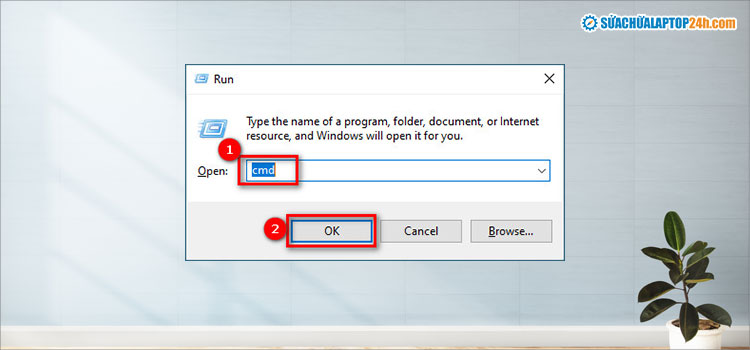
Nhập lệnh CMD và nhấn OK
Bước 2: Nhập lệnh wmic csproduct get name rồi nhấn phím Enter.
Lúc này bạn sẽ thấy tên laptop của mình bên dưới chữ Name.
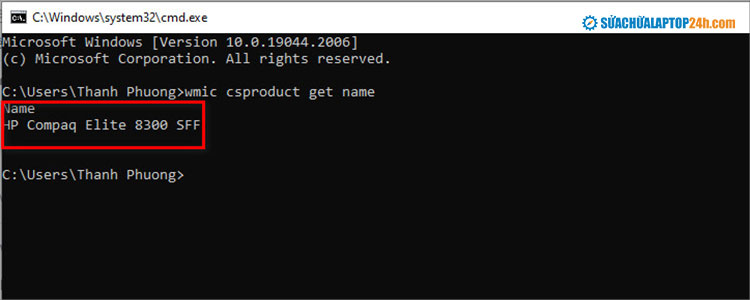
Kiểm tra tên laptop tại mục Name
Ngoài ra, bạn cũng có thể truy cập vào BIOS để kiểm tra serial laptop như sau:
Bước 1: Ngay khi khởi động máy, bạn nhấn phím tắt ESC hoặc Del để truy cập vào BIOS.
Mỗi nhà sản xuất lại quy định phím tắt truy cập BIOS khác nhau. Ví dụ như Dell là F2, Lenovo là F1 hoặc F2.
Tham khảo: Cách truy cập BIOS các dòng laptop phổ biến
Bước 2: Nhấn phím mũi tên trên bàn phím để di chuyển sang thẻ Information.
Tại đây bạn sẽ thấy được tên mã laptop, nhà sản xuất và cả số Serial của sản phẩm.
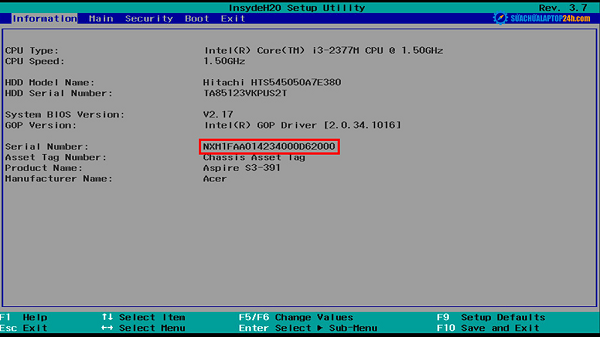
Kiểm tra đời máy laptop bằng phần mềm Bios
Để tìm hiểu chi tiết hơn các thông tin về model laptop, bạn nên cài đặt phần mềm CPU – Z. Đây là một trong những phần mềm miễn phí cho phép bạn xem các thông số kỹ thuật, dung lượng, tốc độ… của từng linh kiện sẽ được hiển thị một cách đầy đủ nhất và nhanh nhất. Để có thể tra cứu số hiệu máy bạn có thể thao tác theo các bước sau:
Bước 1: Download phần mềm CPU – Z.
Bước 2: Chọn tab Mainboard. Thông số CPU của máy tính nằm ở mục đầu tiên.
Chú ý:
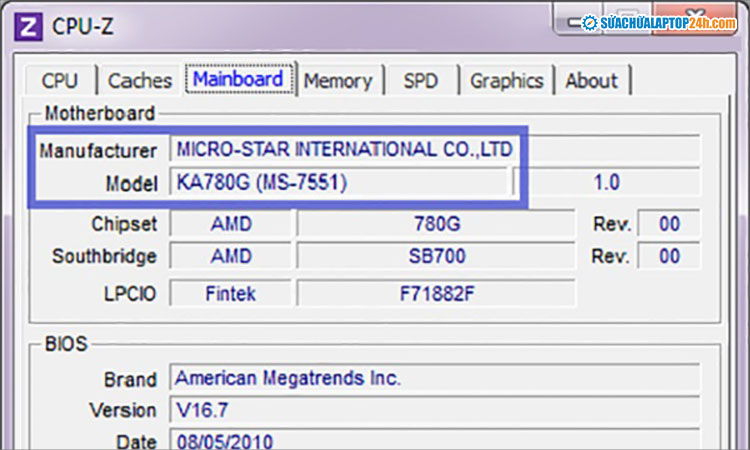
Hướng dẫn kiểm tra đời máy laptop bằng phần mềm CPU – Z
Video tham khảo:
Video hướng dẫn cách kiểm tra đời máy laptop
Các cách trên đấy sẽ giúp bạn kiểm tra đời máy laptop trên cả laptop mới và cũ. Mong rằng qua các cách mà Sửa chữa Laptop 24h đã gợi ý các bạn có thể dễ dàng tra cứu được số hiệu Mainboard của mình và những thông tin cần thiết khác!
Hãy liên hệ với Sửa chữa laptop 24h qua Hotline 1800 6024 nếu bạn muốn tư vấn dịch vụ về máy tính, laptop hoặc bạn có thể ra Hệ thống cửa hàng để được phục vụ chu đáo nhất.
